语法格式:
Surface=pygame.Surface(size=(width,height),flags,depth)
·size:表示Surface对象的矩形区域大小
·flage:功能标志位,有两个可选参数值HWSURFACE和SPCALPHA,前者代表将创建的Surface对象存放于显存中,后者表示让图像的每一个像素包含一个alpha通道
·depth:指定像素的颜色深度,默认为自适应模式,由Pygame自动调节
代码实例:
import pygame
import sys
pygame.init()
#设置主窗口
screen = pygame.display.set_mode((400,400))
screen.fill('blue')
#设置窗口标题
pygame.display.set_caption('小马哥不马虎')
#创建一个图像
face = pygame.Surface((60,60),flags=pygame.HWSURFACE)
#填充图像
face.fill(color='pink')
while True:
for event in pygame.event.get():
if event.type==pygame.QUIT:
pygame.quit()
sys.exit()
#将图像添加到主屏幕上
screen.blit(face,(100,100))
#更新屏幕内容
pygame.display.flip()
效果:
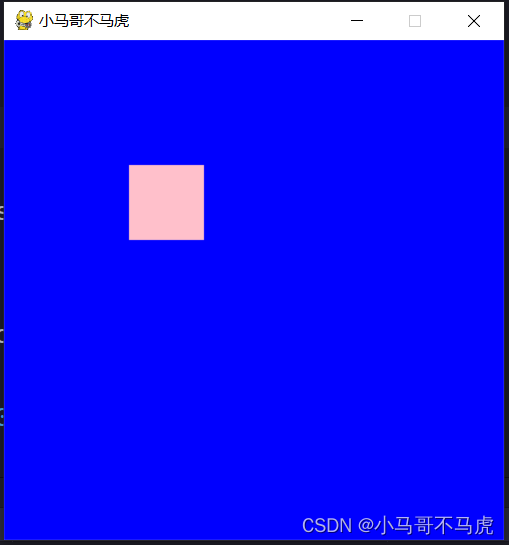
2.Surface从外部加载图像
语法格式:
pygame.image.load('图片路径').convert()
代码实例:
import pygame
import sys
pygame.init()
#设置主窗口
screen = pygame.display.set_mode((400,400))
screen.fill('white')
#设置窗口标题
pygame.display.set_caption('小马哥不马虎')
#加载图片
image_surface = pygame.image.load('C:/Users/myun/Pictures/不知火舞.jpg')
image_surface.fill((0,0,255),rect=(100,100,100,50),special_flags=0)
image_surface.scroll(100,60) #移动图片
while True:
for event in pygame.event.get():
if event.type==pygame.QUIT:
pygame.quit()
sys.exit()
#将图像添加到主屏幕上
screen.blit(image_surface,(0,0))
#更新屏幕内容
pygame.display.flip()
效果图:

Surface模块处理图像方法:
| 方法 | 说明 |
| pygame.Surface.blit() | 将一个图像绘制到另一个图像上 |
| pygame.Surface.convert() | 修改图像的格式 |
| pygame.Surface.fill() | 使用纯色填充Surface图像 |
| pygame.Surface.scroll() | 复制并移动Surface对象 |
| pygame.Surface.set_alpha() | 设置整个图像的透明度 |
| pygame.Surface.get_at() | 获取一个像素的颜色值 |
| pygame.Surface.set_at() | 设置一个像素的颜色值 |
| pygame.Surface.get_palette() | 获取Surface对象8位索引的调色板 |
| pygame.Surface.map_rgb() | 将一个RGBA颜色转换为映射的颜色值 |
| pygame.Surface.set_clip() | 设置该Surface对象的剪切区域 |
| pygame.Surface.subsurface() | 根据父对象创建一个新的子Surface对象 |
| pygame.Surface.get_offset() | 获取子Surface对象在父对象中的偏移量 |
| pygame.Surface.get_size() | 获取Surface对象的大小 |
四.Pygame Transform图像变形
Transform方法
| 方法 | 说明 |
| pygame.transform.scale() | 将图片缩放至指定的大小,并返回一个新的Surface对象 |
| pygame.transform.rotate() | 将图片旋转至指定角度 |
| pygame.transform.rotozoom() | 以角度旋转图像,同时将图像缩小或放大至指定的倍数 |
五.Pygame Time时间控制
1.游戏暂停
Pygame.time模块提供以下常用方法
| 方法 | 说明 |
| pygam.time.get_ticks() | 以毫秒为单位获取时间 |
| pygame.time.wait() | 使程序暂停一段时间 |
| pygame.time.set_time() | 创建一个定时器,即每隔一段时间就去执行一些动作 |
| pygame.time.Clock() | 创建一个时间对象来帮助我们确定游戏要以多大的帧数运行 |
代码实例:
import pygame
pygame.init()
screen =pygame.display.set_mode((500,400))
pygame.display.set_caption('时间设置')
#获取时间
t=pygame.time.get_ticks()
#暂停游戏3000毫秒
t1=pygame.time.wait(3000)
print(t1)
image_surface=pygame.image.load('C:/Users/myun/Pictures/不知火舞.jpg')
while True:
for event in pygame.event.get():
if event.type==pygame.QUIT:
exit()
screen.blit(image_surface,(0,0))
pygame.display.update()
效果:三秒后加载图片
2.设置游戏的帧数率(FPS)
Clock()方法可以实现对游戏帧数的设置
| 方法 | 说明 |
| pygame.time.Clock.tick() | 更新clock对象 |
| pygame.time.Clock.get_time() | 获取上一个tick中的时间 |
| pygame.time.Clock.get_fps() | 计算clock对象的帧数 |
代码实例:
import pygame
pygame.init()
screen =pygame.display.set_mode((500,400))
pygame.display.set_caption('时间设置')
#获取时间
t=pygame.time.get_ticks()
#暂停游戏3000毫秒
t1=pygame.time.wait(3000)
print(t1)
image_surface=pygame.image.load('C:/Users/myun/Pictures/不知火舞.jpg')
#创建时间对象
clock = pygame.time.Clock()
while True:
#通过时间对象指定循环帧数,每秒循环60次
clock.tick(60)
for event in pygame.event.get():
if event.type==pygame.QUIT:
exit()
screen.blit(image_surface,(0,0))
pygame.display.update()
注:游戏帧数中在动态图时才显现出来
六.Pygame Rect区域位置
Rect()方法创建一个指定位置,指定大小的矩形区域
语法格式:
Rect=pygame.Rect(left,top,width,height)
代码实例:
import pygame
pygame.init()
screen = pygame.display.set_mode((500,300))
pygame.display.set_caption('小马哥不马虎')
image_surface = pygame.image.load("C:/Users/myun/Pictures/bg.jpg")
rect1 = pygame.Rect(50,50,100,100)
# 在原图的基础上创建一个新的子图(surface对象)
image_child= image_surface.subsurface(rect1)
while True:
for event in pygame.event.get():
if event.type == pygame.QUIT:
exit()
#在屏幕上显示子图的区域
screen.blit(image_child,rect1)
pygame.display.update()
效果:在图片上截取了一个和Rect1同样大小的矩形区域
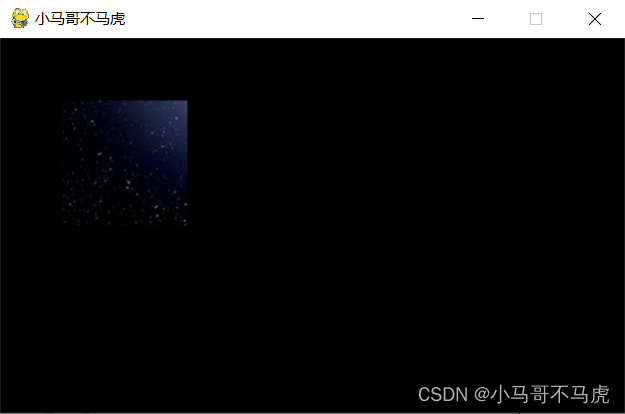
Rect对其他常用方法:
| 方法 | 说明 |
| pygame.Rect.copy() | 复制矩形 |
| pygame.Rect.move() | 移动矩形区域,接受一个列表参数 |
| pygame.Rect.move_ip() | 移动矩形(无返回) |
| pygame.Rect.inflate() | 增大或缩小矩形 |
| pygame.Rect.clamp() | 将矩形移动到另一个矩形内 |
| pygame.Rect.union() | 返回两个矩形合并后的矩形 |
| pygame.Rect.fit() | 按横纵比调整矩形或移动矩形 |
| pygame.Rect.contains() | 测试一个矩形是否在另个矩阵内 |
| pygame.Rect.collidepoint() | 测试点是否在矩形中 |
| pygame.Rect.colliderect() | 测试两个矩形是否重叠 |
七.Pygame Event事件模块
1.事件类型
通过事件类型,可以有序的,逐一的处理用户的操作
事件
| 事件类型 | 描述 | 成员属性 |
| QOUIT | 用户按下窗口的关闭按钮 | none |
| ATIVEEVENT | Pygame被激活或者隐藏 | gain,state |
| KEYDOWN | 键盘按下 | unicode,key,mod |
| KEYUP | 键盘释放 | key,mod |
| MOUSEMOTION | 鼠标移动 | pos,rel,button |
| MOUSEBUTTONDOWN | 鼠标按下 | pos,button |
| MOUSEBUTTONUP | 鼠标放开 | pos,button |
| JOYAXISMOTION | 游戏手柄(Joystick or pad)移动 | joy,axis,value |
| JOYBALLMOTION | 游戏球(Joy ball)移动 | joy,axis,value |
| JOYHATMOTION | 游戏手柄(Joystick)移动 | joy,axis,value |
| JOYBUTTONDOWN | 游戏手柄按下 | joy,button |
| JOYBUTTONUP | 游戏手柄放开 | joy,button |
| VIDEORESIZE | pygame窗口缩放 | size,w,h |
| VIDEOEXPOSE | Pygame窗口部分公开 | none |
| USEREVENT | 触发一个用户事件 | 事件代码 |
2.事件处理方法
Pygam.event模块提供了处理事件的常用方法,如下:
| 方法 | 说明 |
| pygame.event.get() | 从事件队列获取一个事件,并在事件队列中删除该事件 |
| pygame.event.wait() | 阻塞直至事件发生才会继续执行,若没有事件发生将一直处于阻塞状态 |
| pygame.event.set_blocked() | 控制哪些事件禁止进入队列,如果参数值为None,则表示禁止所有事件进入 |
| pygame.event.pump() | 调用该方法后,Pygame会自动处理事件队列 |
| pygame.event.poll() | 会根据实际情况返回一个真实的事件,或者一个None |
| pygame.event.peek() | 检测某类事件是否在队列中 |
| pygame.event.clear() | 从队列中清除所有的事件 |
| pygame.event.get_blocked() | 检测某一类型的事件是否被禁止进入队列 |
| pygame.event.post() | 放置一个新的事件在队列中 |
| pygame.event.Event() | 创建一个用户自定义的事件 |
| pygame.event.set_allowed() | 控制哪些事件允许进入队列 |
3.处理键盘事件
键盘事件通过一个key属性,通过该属性可以获取键盘的按键,如下是键盘按键的常量:
| 常量名 | 描述 |
| K_BACKSPACE | 退格键(Backspace) |
| K_TAB | 制表键(Tab) |
| K_CLEAR | 清除键(Clear) |
| K_RETURN | 回车键(Enter) |
| K_PAUSE | 暂停键(Pause) |
| K_ESCAPE | 退出键(Escape) |
| K_SPACE | 空格键(Space) |
| K_0~K_9 | 0~9 |
| K_a~k_z | a~z |
| K_DELETE | 删除键(delete) |
| K_KP0~K_KP9 | 小键盘的0~9 |
| K_F1~K_F15 | F1~F15 |
| K_UP | 向上箭头 |
| K_DOWN | 向下箭头 |
| K_RIGHT | 向右箭头 |
| K_LEFT | 向左箭头 |
| KMOD_ALT | 同时按下Alt键 |
4.处理鼠标事件
| 事件 | 说明 |
| MOUSEMOTION | 鼠标按下 |
| MOUSEBUTTONDOWN | 鼠标释放 |
| MOUDEBUTTONUP | 鼠标释放 |
import pygame
from random import randint
# 初始化程序
pygame.init()
screen = pygame.display.set_mode((450,400))
# 更新显示
pygame.display.flip()
while True:
#等待事件发生
event = pygame.event.wait()
if event.type == pygame.QUIT:
exit("成功退出")
if event.type == pygame.MOUSEBUTTONDOWN:
# pos 获取鼠标当前位置
print('鼠标按下',event.pos)
mx,my = event.pos
# 调用 pygame.draw 模块画圆
pygame.draw.circle(screen,(255,255,0),(mx,my),50)
# 处理完,更新显示
pygame.display.update()
if event.type == pygame.MOUSEBUTTONUP:
print('鼠标弹起')
pass
if event.type == pygame.MOUSEMOTION:
print('鼠标移动')
mx, my = event.pos
# 随机生成 RGB 颜色值
r = randint(0,255)
g = randint(0,255)
b = randint(0,255)
pygame.draw.circle(screen, (r,g,b,),(mx, my), 50)
# 处理完,更新显示
pygame.display.update()
八.Pygame Dra绘图函数
1.绘制矩形
语法格式:
pygame.draw.rect(surface,color,rect,width)
·surface:指主窗口
·color:该参数用于图形着色
·rect:绘制图形的位置和大小
·width:可选参数,指定边框的宽度,默认为0,表示填充该矩形区域
注:当width>0时,表示线框的宽度,而width<0时,此时不会绘制任何图形
2.绘制多边形
语法格式:
pygame.draw.polygon(surface,color,points,width)
其余参数与上面相同,points表示组成多边形的多个(x,y)坐标
3.绘制圆形
语法格式:
pygame.circle(surface,color,pos,radius,width=0)
·pos:该参数用来指定圆心的位置
·radius:用来指定圆的半径
4.绘制椭圆形
语法格式:
pygame.draw.ellipse(surface,Rect,width=0)
5.绘制圆弧曲线
语法格式:
pygame.draw.arc(Surface,color,Rect,start_angle,stop_angle,width=1)
·start_angle:该段该段圆弧的起始角度
·stop_angle:终止角度
6.绘制直线
语法格式:
一条直线:
pygame.draw.line(surface,color,start_pos,end_pos,width=1)·start_pos和end_pos:表示线段的起始位置和结束位置(x,y)
·width=1:表示直线的宽度,默认为1
一条消除锯齿的平滑线:
pygame.aaline(surface,color,start_pos,end_pos,blend=1)
多条直线:
pygame.line(surface,color,closed,pointlist,width=1)·pointlist:参数列表,包含了一些列点坐标的列表
·closed:布尔参数,如果设置为True,表示直线的第一个端点和直线的最后一个端点要首尾相连
多条抗锯齿直线:
pygame.draw.aalines(surface,color,closed,pointlist,blend=1)
绘图方法总汇:
pygame.draw模块绘图方法
| 方法 | 说明 |
| pygame.draw.rect() | 绘制矩阵 |
| pygame.draw.polygon() | 绘制多边形 |
| pygame.draw.circle() | 根据圆心和半径绘制圆形 |
| pygame.draw.ellipse() | 绘制一个椭圆形 |
| pygame.draw.arc() | 绘制弧线 |
| pygame.draw.line() | 绘制线段 |
| pygame.draw.ines() | 绘制多条连续的线段 |
| pygame.draw.aaline() | 绘制一条平滑的线段(抗锯齿) |
| pygame.draw.aalines() | 绘制多条连续的线段 |
代码实例:
import pygame
from math import pi
#初始化
pygame.init()
# 设置主屏幕大小
size = (500, 450)
screen = pygame.display.set_mode(size)
# 设置一个控制主循环的变量
done = False
#创建时钟对象
clock = pygame.time.Clock()
while not done:
# 设置游戏的fps
clock.tick(10)
for event in pygame.event.get():
if event.type == pygame.QUIT:
done = True # 若检测到关闭窗口,则将done置为True
# 绘制一条宽度为 3 的红色对角线
pygame.draw.line(screen, (0, 255, 0), [0, 0], (500, 450), 3)
# 绘制多条蓝色的直线(连续直线,非抗锯齿),False 表示首尾不相连
pygame.draw.lines(screen, (0, 0, 255), False, [[0, 80], [50, 90], [200, 80], [220, 30]], 1)
# 绘制一个灰色的矩形区域,以灰色填充区域
pygame.draw.rect(screen, (155, 155, 155), (75, 10, 50, 20), 0)
# 绘制一个线框宽度为2的矩形区域
pygame.draw.rect(screen, (0, 0, 0), [150, 10, 50, 20],2)
# 绘制一个椭圆形,其线宽为2
pygame.draw.ellipse(screen, (255, 0, 0), (225, 10, 50, 20), 2)
# 绘制一个实心的红色椭圆形
pygame.draw.ellipse(screen, (255, 0, 0), (300, 10, 50, 20))
# 绘制一个绿色边框(宽度为2)三角形
pygame.draw.polygon(screen, (100, 200, 45), [[100, 100], [0, 200], [200, 200]], 2)
# 绘制一个蓝色实心的圆形,其中[60,250]表示圆心的位置,40为半径,width默认为0
pygame.draw.circle(screen, (0, 0, 255), [60, 250], 40)
# 绘制一个圆弧,其中0表示弧线的开始位置,pi/2表示弧线的结束位置,2表示线宽
pygame.draw.arc(screen, (255, 10, 0), (210, 75, 150, 125), 0, pi / 2, 2)
# 刷新显示屏幕
pygame.display.flip()
# 点击关闭,退出pygame程序
pygame.quit()
效果图:
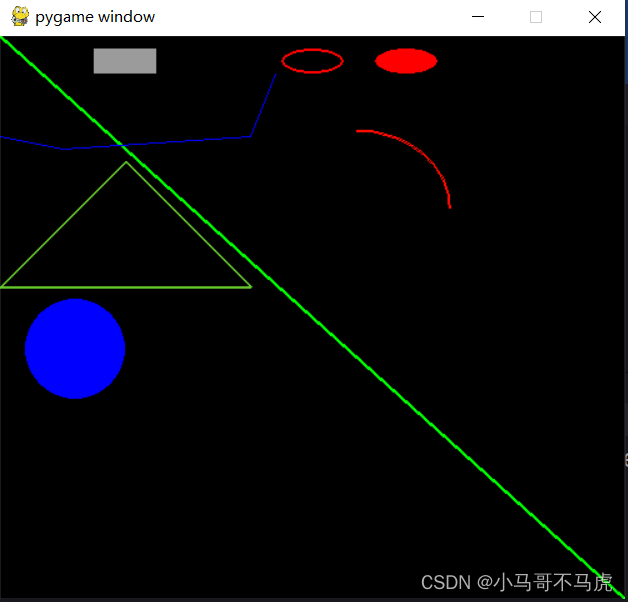
九.字体绘制
font模块可以绘制字体
文末有福利领取哦~
👉一、Python所有方向的学习路线
Python所有方向的技术点做的整理,形成各个领域的知识点汇总,它的用处就在于,你可以按照上面的知识点去找对应的学习资源,保证自己学得较为全面。
👉二、Python必备开发工具

👉三、Python视频合集
观看零基础学习视频,看视频学习是最快捷也是最有效果的方式,跟着视频中老师的思路,从基础到深入,还是很容易入门的。

👉 四、实战案例
光学理论是没用的,要学会跟着一起敲,要动手实操,才能将自己的所学运用到实际当中去,这时候可以搞点实战案例来学习。(文末领读者福利)

👉五、Python练习题
检查学习结果。

👉六、面试资料
我们学习Python必然是为了找到高薪的工作,下面这些面试题是来自阿里、腾讯、字节等一线互联网大厂最新的面试资料,并且有阿里大佬给出了权威的解答,刷完这一套面试资料相信大家都能找到满意的工作。


👉因篇幅有限,仅展示部分资料,这份完整版的Python全套学习资料已经上传
网上学习资料一大堆,但如果学到的知识不成体系,遇到问题时只是浅尝辄止,不再深入研究,那么很难做到真正的技术提升。
一个人可以走的很快,但一群人才能走的更远!不论你是正从事IT行业的老鸟或是对IT行业感兴趣的新人,都欢迎加入我们的的圈子(技术交流、学习资源、职场吐槽、大厂内推、面试辅导),让我们一起学习成长!





















 1万+
1万+











 被折叠的 条评论
为什么被折叠?
被折叠的 条评论
为什么被折叠?








